Resetten van 2FA
1.
Download de Authenticator App vanuit de
Play Store of
App Store.
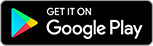
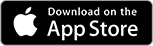
2. Selecteer in de app de optie om een nieuw account toe te voegen
3. Kies voor het
scannen van een QR-code of
voer een setup-sleutel in (je
eigen 16-karakter geheime sleutel)
Als je je 16-karakter geheime sleutel of een QR-code niet hebt opgeslagen, kun je 2FA-codes
resetten door gebruik te maken van
back-upcodes.
Als je geen toegang meer hebt tot je authenticatieapparaat, kun je een van de 6-cijferige
back-upcodes gebruiken in het 2FA-invoerveld wanneer je inlogt of 2FA uitschakelt. Voer
de back-upcode in plaats van de 6-cijferige Google Authenticator-code in.
Pak de 6-cijferige back-upcodes die je hebt opgeslagen toen je 2FA inschakelde en volg
deze drie stappen:
1. Meld je aan bij je
account met één van de 6-cijferige back-upcodes. Houd er rekening mee dat elke
back-upcode slechts één keer kan worden gebruikt.
Elke back-upcode kan slechts één keer worden gebruikt. Gebruik daarom deze codes
om in te loggen en 2FA uit te schakelen voor het authenticatieapparaat dat niet langer
wordt gebruikt. Schakel daarna 2FA opnieuw in met je nieuwe authenticatieapparaat en
krijg nieuwe back-upcodes.
2. Ga naar de optie om 2FA uit te schakelen
en schakel de huidige 2FA uit met de ongebruikte back-upcode
3. Schakel 2FA opnieuw in met je nieuwe authenticatieapparaat/telefoon en krijg nieuwe
back-upcodes. Maak een kopie van deze codes en sla ze op een veilige plaats op
Als je je 16-karakter geheime sleutel, QR-code of back-upcodes niet hebt opgeslagen,
Stuur ons een bericht naar info@herplaatsing-huisdieren.nl om je 2FA te
resetten.